如何删除桌面壁纸照片 Windows 10 系统桌面壁纸删除方法
更新时间:2024-03-10 16:05:38作者:yang
在Windows 10系统中,我们经常会将喜欢的照片设置为桌面壁纸来美化桌面,但有时候我们可能不再喜欢某张照片或者想要更换新的壁纸,这时就需要删除原有的桌面壁纸。删除桌面壁纸照片在Windows 10系统中是一件很简单的事情,只需要按照以下方法操作即可。
具体步骤:
1.启动文件资源管理器,点击“此电脑”。
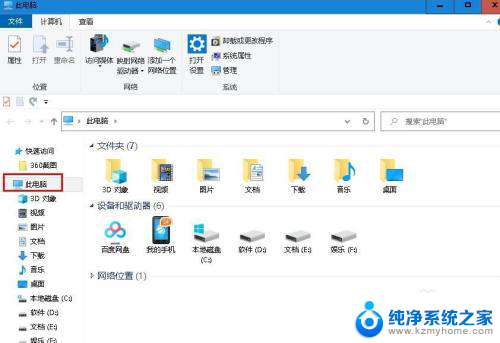
2.双击“本地磁盘C" 。
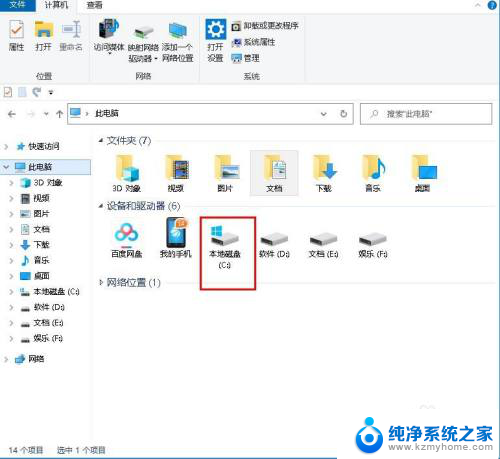
3.双击“Windows“ 文件夹。
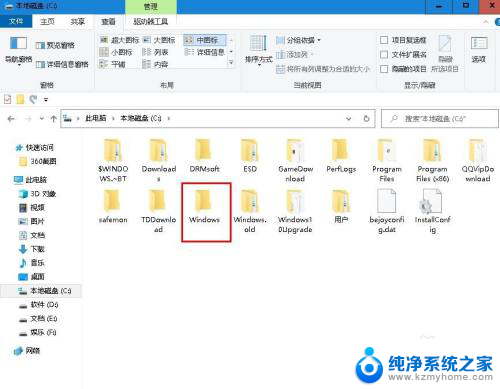
4.双击“Web”文件夹
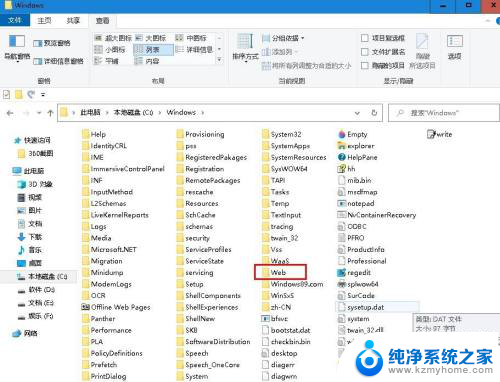
5.查看文件夹里的图片,找到你要删除的图片右键点击选择“删除”。
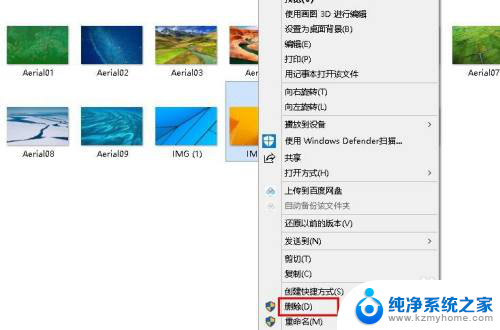
6.如果是自己在本地添加或应用商店下载的图片,在个性化设置页面直接点击该图片。选择“删除”。
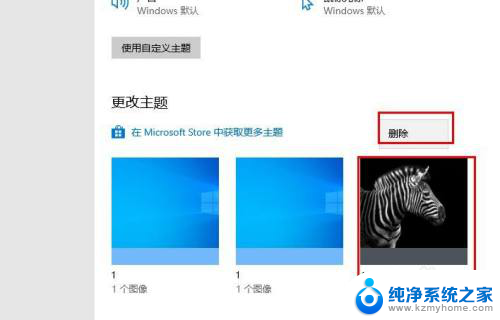
以上就是如何删除桌面壁纸照片的全部内容,碰到同样情况的朋友们赶紧参照小编的方法来处理吧,希望能够对大家有所帮助。
如何删除桌面壁纸照片 Windows 10 系统桌面壁纸删除方法相关教程
- 怎么删除壁纸里的图片 如何在Windows 10系统中删除桌面壁纸
- 电脑的背景图片怎么删除 Windows 10 系统桌面壁纸删除方法
- 怎样删除背景图片 如何在Windows 10 中删除桌面壁纸
- 如何删除锁屏壁纸 Windows 10 锁屏壁纸删除步骤
- 电脑如何换桌面壁纸 电脑桌面壁纸更换方法
- 华为电脑怎么换壁纸桌面 华为笔记本桌面壁纸更换方法
- 桌面壁纸设置在哪里 电脑桌面壁纸设置方法
- 电脑怎么修改桌面壁纸 电脑桌面壁纸设置方法
- 为什么设置桌面壁纸那么小 电脑桌面壁纸调大方法
- 怎么设置台式电脑桌面壁纸 电脑桌面壁纸设置方法
- 多个word在一个窗口打开 Word如何实现多个文件在一个窗口中显示
- 浏览器分辨率怎么调整 浏览器如何设置屏幕分辨率
- 笔记本电脑开不了机怎么强制开机 笔记本电脑按什么键强制开机
- 怎样看是不是独立显卡 独立显卡型号怎么查看
- 无线网络密码怎么改密码修改 无线网络密码如何更改
- 电脑打印机找 电脑上如何查看设备和打印机设置
电脑教程推荐